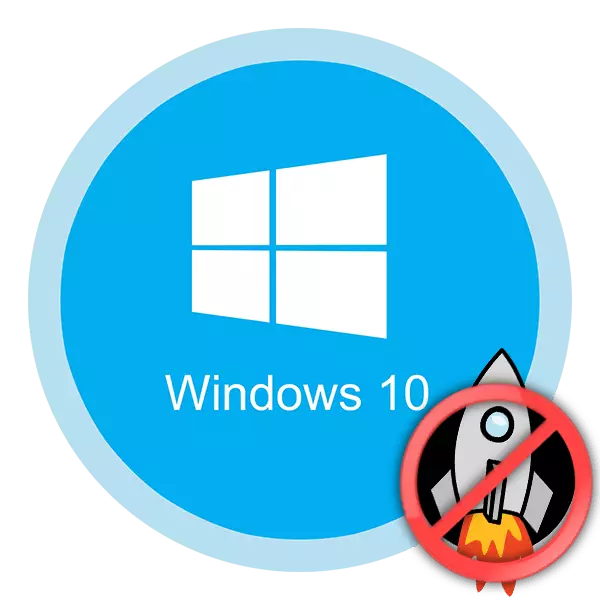
Lezgîniya Hardware taybetmendiyek pir bikêr e. Ew dihêle hûn barê di navbera pêvajoya navendî de, adapter û karta grafîkê ya komputerê belav bikin. Lê carinan rewşên ku ji bo yek an sedemên din hewce ne hewce ne ku operasyona xwe vekişînin. Li ser vê yekê ev e ku ev dikare di pergala xebitandinê ya Windows 10 de were kirin, hûn ê ji vê gotarê fêr bibin.
Vebijarkên ji bo veqetandina bilezkirina hardware di Windows 10 de
Du rêbazên bingehîn hene ku dihêlin ku hûn di guhertoya diyarkirî ya OS de bileziya hardware nekêşînin. Di doza yekem de, hûn ê hewce ne ku nermalava zêde saz bikin, û di ya duyemîn de - Resort ji bo sererastkirina tomarê. Ka em biçin.Method 1: Bikaranîna "Panelê Kontrolê Directx"
Vebijêrk "Panela Kontrolê ya Directx" wekî beşek ji pakêtek SDK-ê ya taybetî ji bo Windows 10-ê tê belav kirin. Ji bo pêkanîna rêbazê, van gavan bişopînin:
- Vê girêdanê bişopînin rûpela fermî ya pakêta SDK-ê ji bo pergala xebitandinê ya Windows-ê 10. Bişkojka "Daxistina sazker" li ser wê bibîne û li ser bikirtînin.
- Wekî encamek, barkirina otomatîkî ya pelê rêvebir ji bo komputerê dê dest pê bike. Di dawiya operasyonê de, wê bisekinin.
- Pencereyek dê li ser ekranê xuya bibe ku heke hûn bixwazin, hûn dikarin riya xwe biguherînin da ku pakêtê saz bikin. Ew di bloka herî bilind de tête kirin. Riya dikare bi desta were guhastin an peldanka xwestî ji peldanka hilbijêrin û bişkoja "Browse" bikirtînin. Ji kerema xwe vê pakêtê ne "ronahiya" ye. Li ser dîska dijwar ew ê 3 GB bigire. Piştî hilbijartina pelrêçê, bişkoja "next" bitikîne.
- Piştre, hûn ê bêne pêşkêş kirin da ku fonksiyona daneya anonîm ya otomatîkî ji operasyona pakêtê çalak bikin. Em pêşniyar dikin ku ew zivirî, da ku pergalê careke din bi pêvajoyên cihêreng barkirin. Da ku vê yekê bikin, nîşana li pêşiya string "na". Dûv re bişkoja "next" bitikîne.
- Pencereya paşîn dê ji bo naskirina peymana lîsansê ya bikarhêner bi xwe re were nas kirin. Wê bikin an na - ji bo çareserkirina tenê. Di her rewşê de, berdewam bikin, hûn ê hewce ne ku bişkoja "Pejir" bitikînin.
- Piştra, hûn ê navnîşek pêkhatên ku dê wekî beşek ji pakêta SDK were saz kirin bibînin. Em pêşniyar nakin ku tiştek biguhezînin, lê bi hêsanî "saz bikin" ji bo sazkirinê dest pê bikin.
- Di encamê de, dê pêvajoya sazkirinê were destpêkirin, pir dirêj e, ji ber vê yekê bîhnfireh be.
- Di dawiyê de, ekran dê bi silavan xuya bibe. Ev tê vê wateyê ku pakêt bi rengek rast û bê xelet tê saz kirin. Bişkojka "Close" bikirtînin da ku pencereyê bigire.
- Naha hûn hewce ne ku "Panelê Kontrolê ya DirectX" saz bikin. Dosya wê ya darvekirinê "DXCPL" tête navandin û di navnîşa jêrîn de ji hêla Default ve tête navnîş kirin:
C: \ Windows \ System32
Pelê xwestin di navnîşê de bibînin û wê bisekinin.
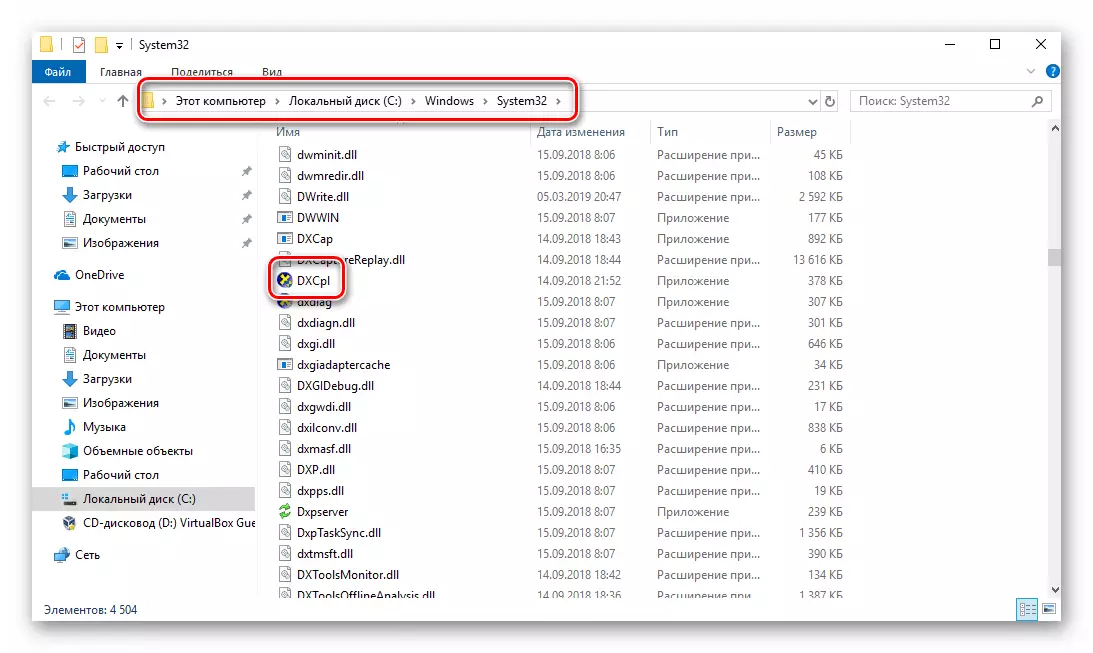
Her weha hûn dikarin qutiya lêgerînê li ser "Taskbar" li Windows 10 vekin, têkevin peyva "DXCPL" û li serîlêdana dîtin a LKM-ê bikirtînin.
- Piştî destpêkirina amûreyê hûn ê pencereyek bi pir tabloyan bibînin. Herin yek bi navê "DirectDraw". Ew e ku berpirsiyarê bilezkirina hardware ya grafîkî ye. Ji bo ku ew neçalak bikin, bes e ku meriv li ser xeta "Vebijêrka Hardware Hardware" bikar bîne û bişkoja "Pejir" bikirtînin da ku guhartinan hilîne.
- Ji bo ku hûn di heman pencereyê de lezgîniya hardware ya bihîstî vekişînin, divê hûn biçin tabê "audio". Di hundurê de, bloka "Deguncsound Debug" bibînin, û rêziknameyê li ser stûyê xwe bi cih bînin. Dûv re bişkoja Apply dîsa çap bikin.
- Naha ew tenê dimîne ku pencereya "Panelê ya DirectXx Kontrolê" bigire, û komputerê nûve bike.
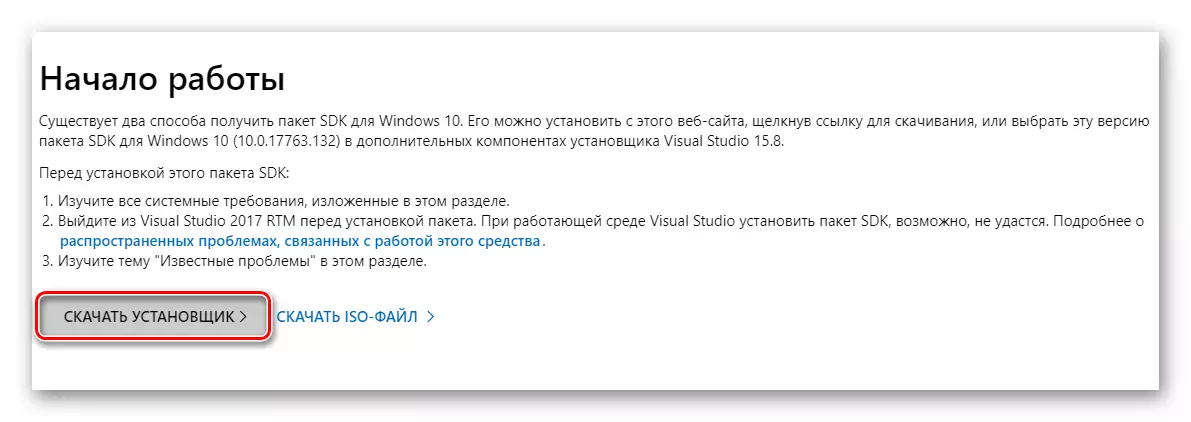
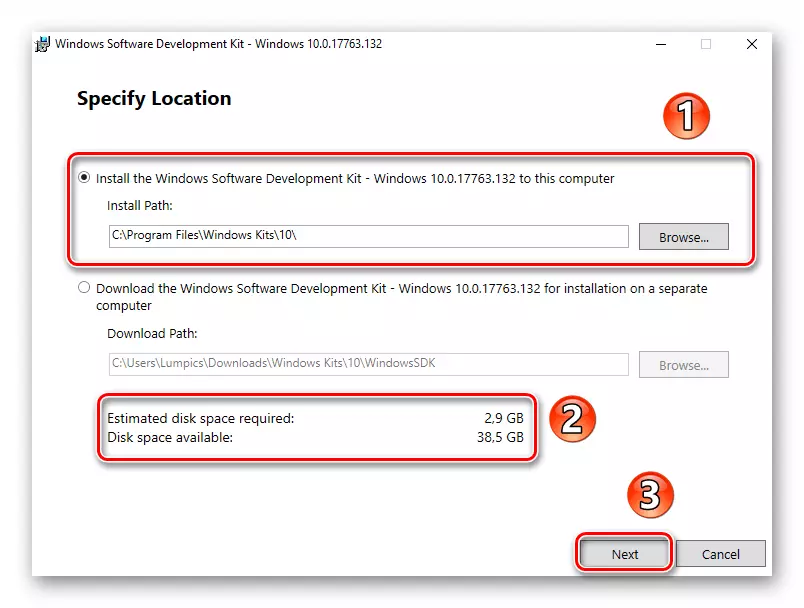
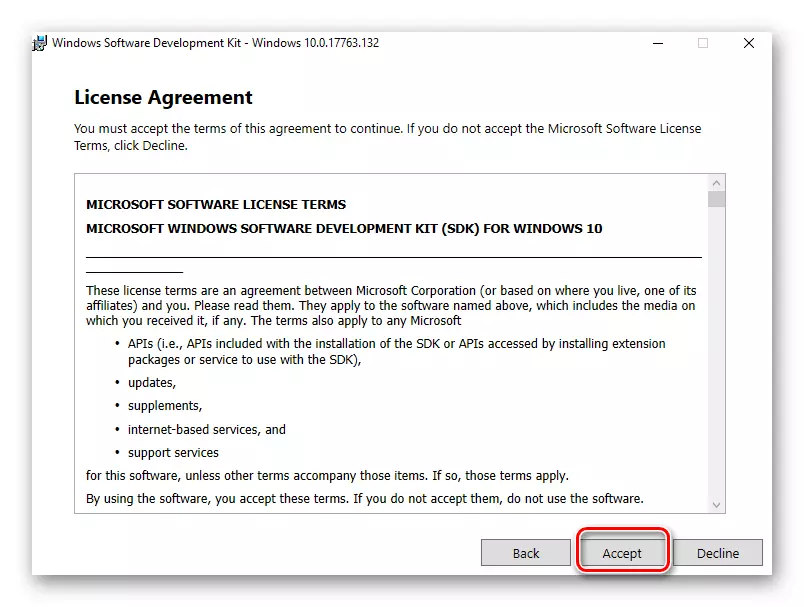
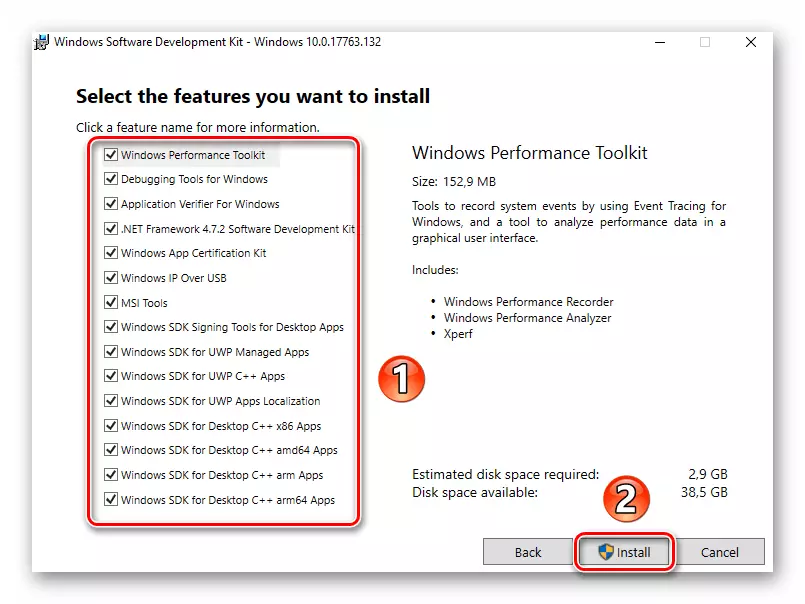
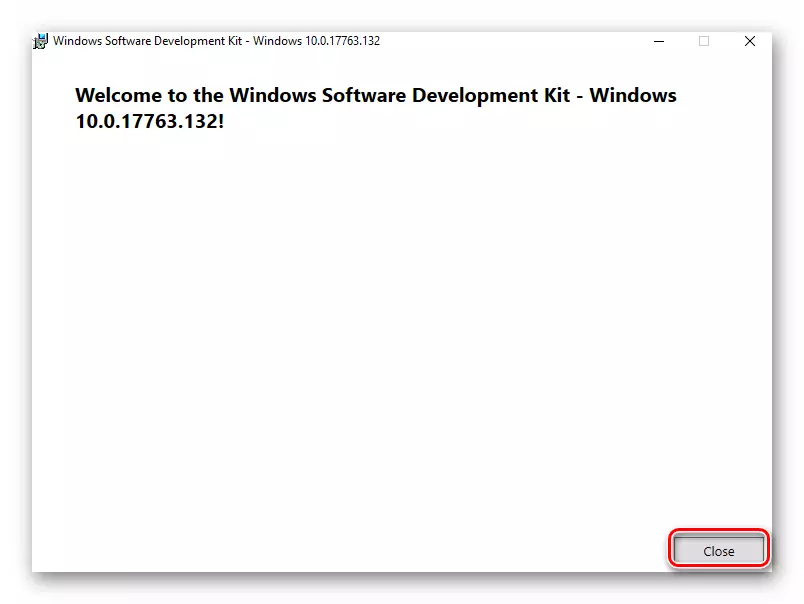
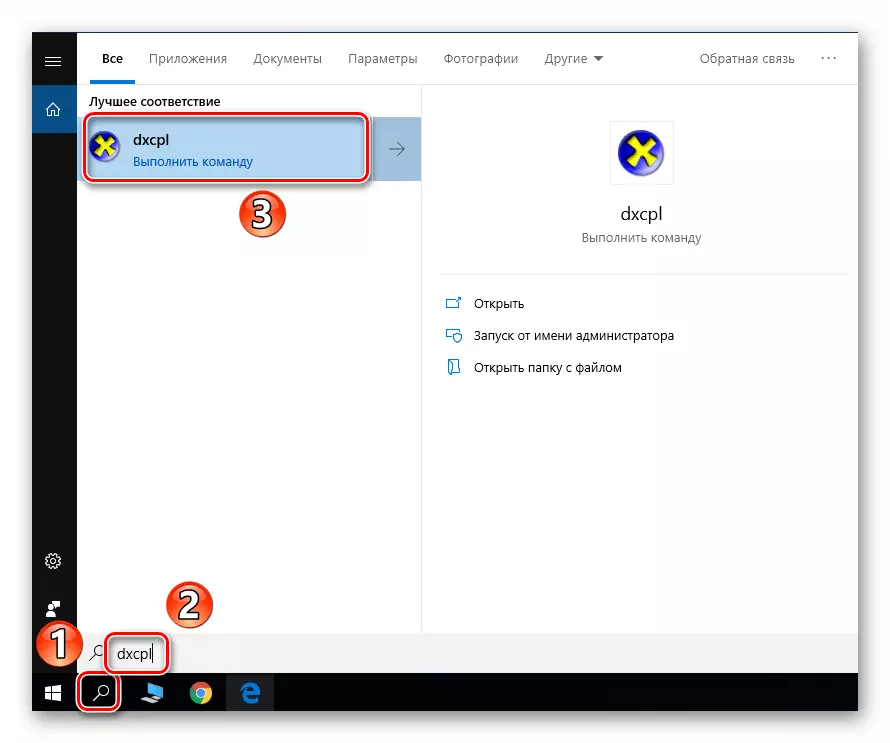
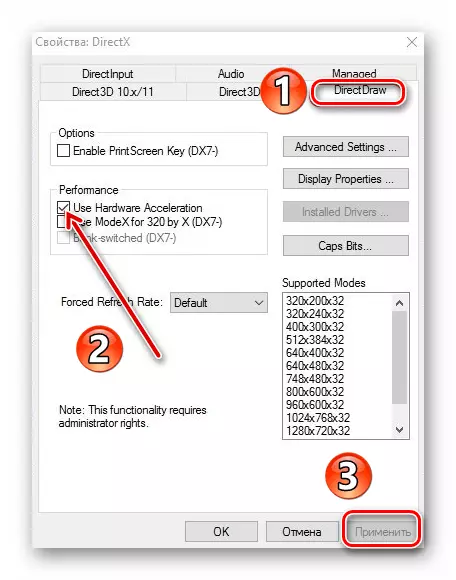
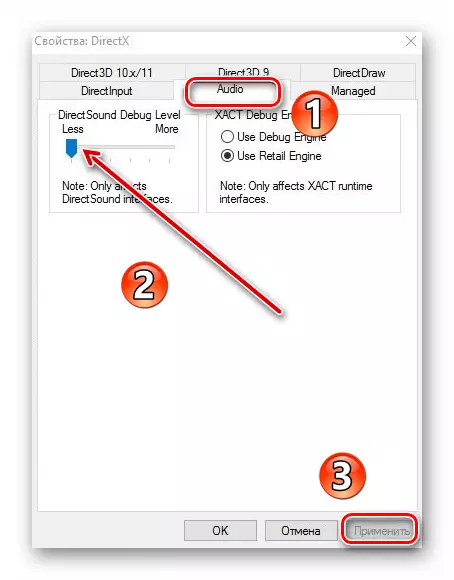
Wekî encamek, dê deng û vîdyoyek hardware bê asteng kirin. Ger ji bo hin sedemên ku hûn nexwazin pakêta SDK saz bikin, wê hingê divê hûn hewl bidin ku rêbaza jêrîn bicîh bikin.
Method 2: Registry Pergala Edaletê
Vê rêbazê hinekî ji ya berê cûda ye - ew dihêle hûn tenê beşa grafîkî ya bilezkirina hardware asteng bikin. Heke hûn dixwazin pêvajoyek deng ji kartek derveyî veguhezînin pêvajoyê, hûn ê di her rewşê de vebijarka yekem bikar bînin. Ji bo pêkanîna vê rêbazê, hûn ê hewceyê rêzikên tevgerê yên jêrîn bikin:
- Bişkojên "Windows" û "R" bi hevdemî li ser klavyeyê çap bikin. Di qada yekane ya pencereya ku pencereyê vekir, emrê regedit binivîse û bişkoja OK bikirtînin.
- Li beşa çepê ya pencereya vekirî "Edîtorê Regio", hûn hewce ne ku biçin peldanka "Avalon.Graphics". Pêdivî ye ku ew li navnîşana jêrîn be:
HKEY_CURRENT_USER => Nermal => Microsoft => Avalon.Graphics
Di hundurê peldanka xwe de divê pelek "disablawwacceleration" be. Ger wusa nebe, piştre li milê rastê yê pencereyê, rast-li ser string "biafirîne" û hilbijêrin
- Dûv re Mifteya Registry ya nû-a nû-nû bikirtînin. Di pencereya ku di qada "nirx" de vedibe, hejmarê "1" binivîse û OK bikirtînin.
- Edîtorê Registry bigire û pergalê ji nû ve bike. Wekî encamek, lezgîniya hardware ya qerta vîdyoyê dê were xapandin.
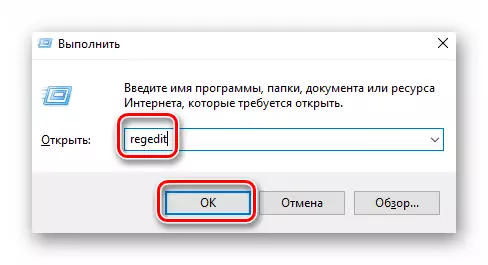
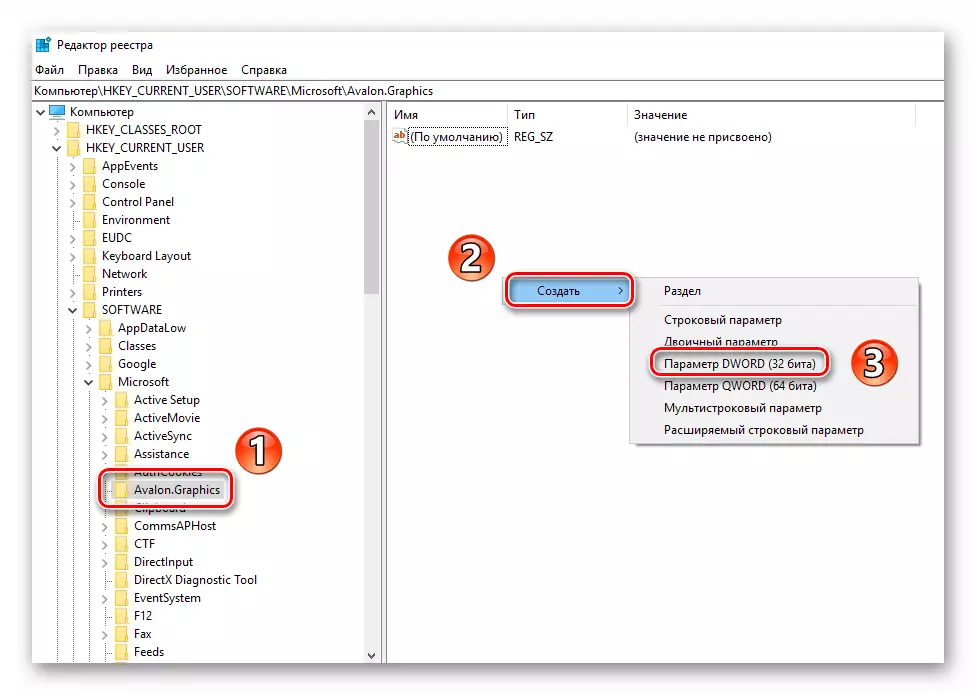
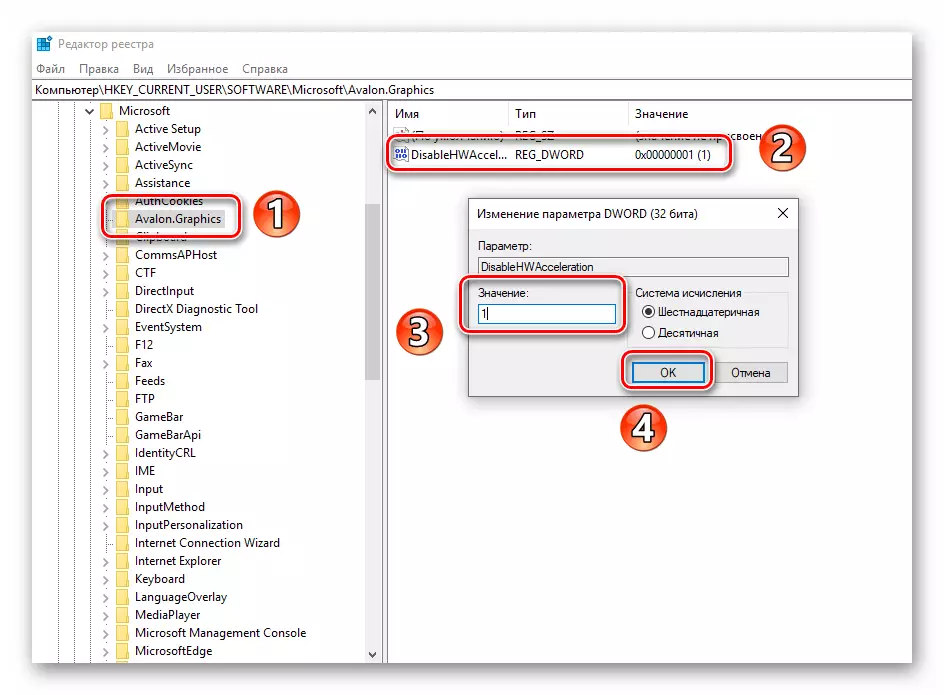
Bikaranîna yek ji rêgezên pêşniyarkirî, hûn dikarin bêyî zehmetiya lezgîniya hardware asteng bikin. Em tenê dixwazin ku ji we re bibîr bînin ku ew nayê pêşniyar kirin ku vê yekê bêyî hewcedariyê vê yekê bikin, ji ber ku hilberîna komputerê dikare bi tundî kêm bibe.
